3Dファイルを読み込む
3Dオブジェクトセットアップ画面に、3Dファイルを読み込む方法について、説明します。読み込めるファイル形式は下記の通りです。
|
読み込めるファイル形式 |
CLIP STUDIO MODELER形状ファイル(拡張子:csmf)・fbx・6kt・6kh・lwo・lws・obj |
1読み込むファイルを選択する
[オブジェクト構成]パレットにファイルを読み込みます。
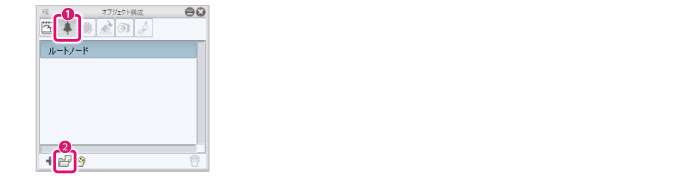
①[オブジェクト構成]パレットのグループから[ノード]を選択します。
②[ファイルから追加]をクリックします。
③ファイルを開くダイアログが表示されたら、読み込みたいファイルを選択して[開く]をクリックします。
|
|
[素材から追加]を選択すると、[ノード]ダイアログが表示され、[素材]パレットの素材から3Dファイルを読み込めます。[素材]パレットに、3Dオブジェクトに対応する素材がない場合、[ノード]ダイアログには何も表示されません。 |
2ファイルが読み込まれる
CLIP STUDIO MODELERに、選択したファイルが読み込まれます。
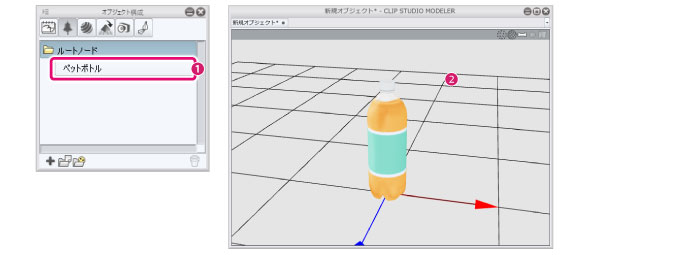
①[ノード]の[リスト]に、読み込んだファイルの[ノード]が表示されます。
②[ドキュメント]ウィンドウに、読み込んだ3Dファイルが表示されます。
|
|
[オブジェクト構成]パレットにボーンが設定されている3Dファイルを読み込むと、他の3Dファイルの読み込みができません。誤った3Dファイルを読み込んだ場合は、[編集]メニュー→[取り消し]を選択してください。 |
|
|
·[オブジェクト構成]パレットには、複数の3Dファイルを追加できます。たとえば、部屋の3Dファイルを読み込んだあとに、家具の3Dファイルを追加することも可能です。 ·読み込んだ3Dオブジェクトのノードの階層を編集できます。編集方法については『ノードの操作』を参照してください。 |









